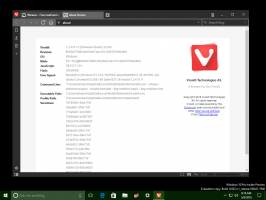Napraw opóźnienia wejścia w grach w systemie Windows 10
Wielu graczy przeszło na system Windows 10 ze względu na nowe funkcje, które oferuje im ten system operacyjny. Windows 10 jest dostarczany z DirectX 12 zaraz po wyjęciu z pudełka i oferuje ulepszenia wydajności i grafiki w grach z obsługą DirectX 12. Ma również aplikację Xbox do śledzenia aktywności społecznościowej i osiągnięć w grach, nagrywania klipów z gier i przesyłania strumieniowego z konsoli Xbox One. Jednak w systemie Windows 10 wielu użytkowników zauważyło dziwne opóźnienia wejściowe podczas grania w gry pełnoekranowe lub 3D.
Opóźnienia wprowadzania danych w grach w systemie Windows 10 mogą występować od czasu do czasu lub tylko w niektórych grach. Chociaż możesz próbować rozwiązać ten problem, wyłączając inne programy lub podejrzewając, że jest to spowodowane opóźnieniem sieci w trybie dla wielu graczy lub problemem ze sterownikami karty graficznej, może być inny powód. Na przykład wydany w 2010 roku
Po pewnym dochodzeniu znalazłem rozwiązanie.
Wprowadzanie opóźnień w grach w systemie Windows 10 są spowodowane przez funkcję Game DVR w aplikacji Xbox! Po wyłączeniu tej funkcji nie będziesz już mieć do czynienia z tym problemem.
Reklama
Chociaż możesz całkowicie odinstalować aplikację Xbox z systemu Windows 10, korzystając z samouczka w tym artykule: Jak odinstalować i usunąć aplikację Xbox w systemie Windows 10, nie jest odpowiednia dla tych, którzy od czasu do czasu potrzebują tej aplikacji ze względu na jej inne funkcje, takie jak przesyłanie strumieniowe gier na komputer z Xbox One i uczestnictwo w społecznościach. Po prostu wyłącz Game DVR i użyj innej aplikacji, takiej jak FRAPS, do nagrywania i przechwytywania treści, kiedy tylko chcesz.
- Uruchom aplikację Xbox.
- Zaloguj się przy użyciu swojego konta Microsoft, aby uzyskać dostęp do ustawień aplikacji.
- Kliknij lub naciśnij ikonę koła zębatego w lewym dolnym obszarze strony ustawień aplikacji Xbox.
- Karta Ogólne zostanie otwarta domyślnie. Przejdź do następnej zakładki, Game DVR.
- Ustaw opcję „Nagrywaj klipy z gry i zrzuty ekranu przy użyciu Game DVR” na „Wył.”, jak pokazano poniżej:

Otóż to. Być może rozwiązałeś problem z opóźnieniem wprowadzania danych w grach w systemie Windows 10. W komentarzach podziel się, które gry miały dla Ciebie opóźnienie wejściowe w systemie Windows 10.